আপনি ত্রুটি বার্তা দেখতে হলে উইন্ডোজ প্রয়োজনীয় ফাইল ইনস্টল করতে পারে না, ত্রুটি কোড 0x800701B1 আপনার সিস্টেমে Windows 11/10 ইনস্টল করার সময়, এই নিবন্ধে দেওয়া সমাধানগুলি আপনাকে সাহায্য করবে। হার্ডওয়্যার এবং সফ্টওয়্যার সমস্যার কারণে এই ত্রুটি ঘটতে পারে, যেমন দুর্নীতিগ্রস্ত BCD, ত্রুটিপূর্ণ ডিস্ক ইত্যাদি।

উইন্ডোজ প্রয়োজনীয় ফাইল ইনস্টল করতে পারে না, ত্রুটি কোড 0x800701B1
নিম্নলিখিত সমাধান ব্যবহার করুন ত্রুটি বার্তাটি ঠিক করুন উইন্ডোজ ইনস্টলেশনের সময় প্রয়োজনীয় ফাইলগুলি ইনস্টল করতে পারে না, ত্রুটি কোড 0x800701B1, 0x8007025D সহ, 0x80070017 , ইত্যাদি . কিছু রিপোর্ট অনুসারে, ব্যবহারকারীরা উইন্ডোজ 11/10 ইনস্টল করার জন্য সিডি থেকে একটি USB ফ্ল্যাশ ড্রাইভে স্যুইচ করার সময় ত্রুটিটি সংশোধন করা হয়েছিল। আপনি যদি একটি সিডি ব্যবহার করে উইন্ডোজ 11/10 এর একটি পরিষ্কার ইনস্টলেশন সম্পাদন করছেন, তাহলে একটি USB ফ্ল্যাশ ড্রাইভ ব্যবহার করুন৷ আপনি অন্য USB পোর্টে আপনার USB ফ্ল্যাশ ড্রাইভ ঢোকানোর চেষ্টা করতে পারেন এবং এটি সাহায্য করে কিনা তা দেখতে পারেন।
- আবার ইউএসবি ইনস্টলেশন মিডিয়া তৈরি করুন
- নিশ্চিত করুন যে আপনার ল্যাপটপ প্লাগ ইন এবং চার্জ হচ্ছে
- সমস্ত পার্টিশন মুছুন এবং আবার চেষ্টা করুন
- কমান্ড প্রম্পট ব্যবহার করে আপনার ডিস্ক পরিষ্কার করুন
- বিসিডি পুনর্নির্মাণ
- হার্ডওয়্যার ত্রুটি
আসুন এই সমস্ত সংশোধনগুলি বিস্তারিতভাবে দেখি।
1] আবার USB ইনস্টলেশন মিডিয়া তৈরি করুন
ত্রুটি বার্তাটি নির্দেশ করে যে USB ইনস্টলেশন মিডিয়াতে একটি সমস্যা হতে পারে, এটি সঠিকভাবে তৈরি করা হয়নি। আমরা আপনাকে আপনার USB ফ্ল্যাশ ড্রাইভকে সম্পূর্ণরূপে ফর্ম্যাট করার পরামর্শ দিই এবং তারপরে আবার একটি USB ইনস্টলেশন মিডিয়া তৈরি করুন৷ উইন্ডোজ 11/10 এর পরিষ্কার ইনস্টলেশন করার সময় আপনার কম্পিউটার যদি অব্যবহৃত হয়, তাহলে আপনাকে Windows 11/10 ইনস্টল করার জন্য একটি বুটযোগ্য USB ফ্ল্যাশ ড্রাইভ তৈরি করতে অন্য কম্পিউটার ব্যবহার করতে হবে।
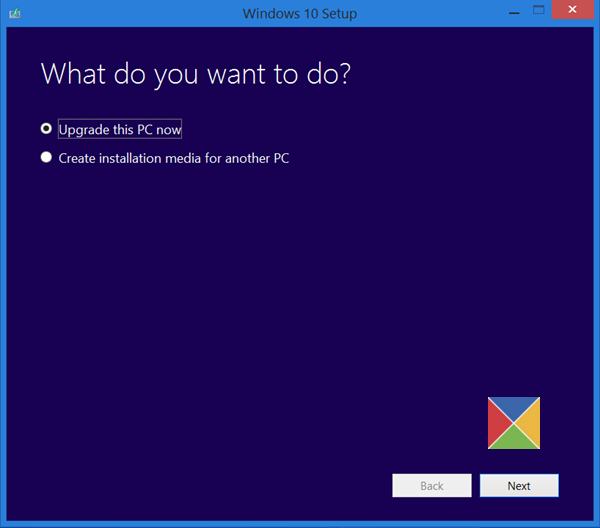
তুমি পারবে Microsoft Media Creation Tool ব্যবহার করুন অন্য পিসির জন্য ইনস্টলেশন মিডিয়া তৈরি করতে। বিকল্পভাবে, অনেক তৃতীয় পক্ষের টুল অনলাইনে পাওয়া যায়, যেমন রুফাস যা আপনাকে Windows OS ইনস্টল করার জন্য একটি বুটযোগ্য USB ফ্ল্যাশ ড্রাইভ তৈরি করতে সাহায্য করবে।
2] নিশ্চিত করুন যে আপনার ল্যাপটপ প্লাগ ইন এবং চার্জ হচ্ছে
এটি অদ্ভুত শোনাচ্ছে কিন্তু এটি আসলে কিছু ব্যবহারকারীদের জন্য কাজ করেছে। আপনি যদি ল্যাপটপ ব্যবহারকারী হন তবে এটি চার্জারের সাথে সংযুক্ত করুন এবং পাওয়ার সাপ্লাই চালু করুন।
3] সমস্ত পার্টিশন মুছুন এবং আবার চেষ্টা করুন
যখন আমরা Windows OS ইন্সটল করি, এটা যে হার্ড ড্রাইভে ইন্সটল করা হচ্ছে তাতে পার্টিশন তৈরি করে। ইনস্টলেশন ব্যর্থ হলে, আমরা আবার চেষ্টা করি। এই ধরনের পরিস্থিতিতে, পূর্বে তৈরি করা পার্টিশনগুলি একটি দ্বন্দ্ব তৈরি করতে পারে যার কারণে উইন্ডোজ ইনস্টলেশন ত্রুটি ঘটতে পারে।
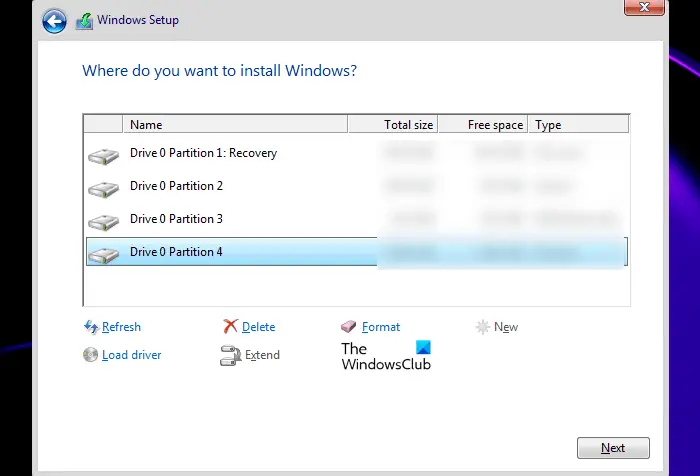
আমরা আপনার হার্ড ড্রাইভের সমস্ত পার্টিশন মুছে ফেলার এবং আবার উইন্ডোজ ইনস্টল করার পরামর্শ দিই। যেহেতু আপনি একটি পরিষ্কার ইনস্টলেশন সঞ্চালন করছেন, আপনার কোনও ডেটা ক্ষতির বিষয়ে চিন্তা করার দরকার নেই৷ আপনার সিস্টেমে একাধিক ডিস্ক থাকলে, সঠিক ডিস্ক থেকে পার্টিশনগুলি মুছে ফেলার বিষয়টি নিশ্চিত করুন; অন্যথায়, আপনি আপনার সমস্ত ডেটা হারাবেন।
4] কমান্ড প্রম্পট ব্যবহার করে আপনার ডিস্ক পরিষ্কার করুন
যদি পার্টিশনগুলি মুছে ফেলা সাহায্য না করে তবে আপনি আপনার ডিস্ক পরিষ্কার করতে পারেন এবং উইন্ডোজ ইনস্টলেশন প্রক্রিয়াটি পুনরায় চালু করতে পারেন। এটি করার জন্য, আপনাকে কমান্ড প্রম্পট চালু করতে হবে। বুটেবল ইউএসবি ফ্ল্যাশ ড্রাইভ ঢোকান এবং টিপুন Shift + F10 উইন্ডোজ ইনস্টলেশন স্ক্রিনে কীগুলি। যদি এটি কমান্ড প্রম্পট চালু না করে, নীচে প্রদত্ত পদক্ষেপগুলি অনুসরণ করুন:
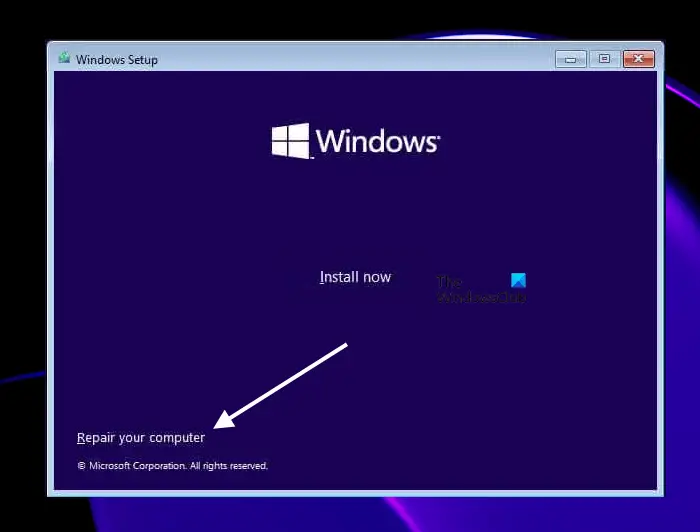
- ক্লিক করুন আপনার কম্পিউটার মেরামত লিঙ্ক এখন ইন্সটল করুন পর্দা
- ক্লিক সমস্যা সমাধান পরবর্তী পর্দায়।
- এখন, ক্লিক করুন উন্নত বিকল্প .
- ক্লিক কমান্ড প্রম্পট .
যখন কমান্ড প্রম্পট পর্দায় প্রদর্শিত হবে, নিম্নলিখিত কমান্ড টাইপ করুন। প্রতিটি কমান্ড প্রবেশ করার পর আপনাকে এন্টার চাপতে হবে।
diskpart list disk select disk # clean
উপরের কমান্ডে, প্রতিস্থাপন করুন # ড্রাইভ লেটার সহ। আপনি যদি ভুল হার্ড ড্রাইভ নির্বাচন করেন তবে আপনি আপনার সমস্ত ডেটা হারাবেন। উপরের পদক্ষেপগুলি সম্পাদন করার পরে, আপনি যখন উইন্ডোজ ইনস্টল করবেন, আপনি ডিস্কপার্ট ইউটিলিটি ব্যবহার করে ফর্ম্যাট করা ড্রাইভের জন্য অনির্বাণ স্থান দেখতে পাবেন। সেই Unallocated স্থান নির্বাচন করুন এবং তারপর Next এ ক্লিক করুন। উইন্ডোজ ইনস্টল করতে অন-স্ক্রীন নির্দেশাবলী অনুসরণ করুন।
কিছু ব্যবহারকারীর জন্য, হার্ড ড্রাইভ পার্টিশন শৈলীকে GPT থেকে MBR তে রূপান্তর করা কাজ করেছে। আপনিও এটি করতে পারেন। ডিস্ক পরিষ্কার করার পরে, নিম্নলিখিত কমান্ড টাইপ করে আপনার হার্ড ড্রাইভকে MBR-তে রূপান্তর করুন:
convert mbr
5] বিসিডি পুনর্নির্মাণ
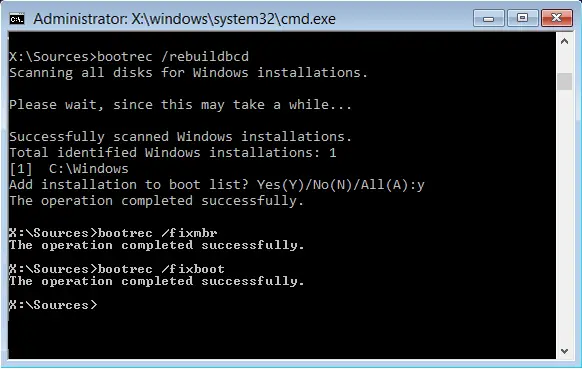
দূষিত BCD এছাড়াও ইনস্টলেশন ত্রুটির কারণ হতে পারে এবং আপনি এই মত ত্রুটি বার্তা দেখতে পারেন: উইন্ডোজ প্রয়োজনীয় ফাইল ইনস্টল করতে পারে না . দূষিত বিসিডি পুনর্নির্মাণ করে ঠিক করা যেতে পারে। বিসিডি পুনর্নির্মাণের কমান্ডটি চালান। প্রতি বিসিডি পুনর্নির্মাণ , আপনাকে কমান্ড প্রম্পট খুলতে হবে। উইন্ডোজ ইনস্টল করার সময় কমান্ড প্রম্পট খুলতে উপরে বর্ণিত একই পদ্ধতি অনুসরণ করুন।
6] হার্ডওয়্যারের ত্রুটি
যদি উপরের সমাধানগুলির কোনটি আপনার সমস্যার সমাধান না করে, তাহলে একটি হার্ডওয়্যার ত্রুটি হতে পারে যা এই ত্রুটিটিকে ট্রিগার করছে এবং আপনাকে উইন্ডোজ ইনস্টল করা থেকে বাধা দিচ্ছে৷ আপনার হার্ড ডিস্ক ক্ষতিগ্রস্ত হতে পারে. যাইহোক, কিছু ক্ষেত্রে, ত্রুটিপূর্ণ RAM এর কারণেও এই ত্রুটি ঘটতে পারে। কিছু ব্যবহারকারী একটি RAM স্টিক ক্ষতিগ্রস্ত দেখতে পেয়েছেন। যখন তারা সেই ত্রুটিপূর্ণ RAM স্টিকটি সরিয়ে ফেলল, ত্রুটিটি সংশোধন করা হয়েছিল।
আপনার সিস্টেমে যদি একাধিক হার্ডডিস্ক থাকে, বলুন, একটি হল এসএসডি এবং আরেকটি হল এইচডিডি, আপনি এটি করতে পারেন। আপনার HDD তে উইন্ডোজ ইনস্টল করুন। যদি কোন ত্রুটি ছাড়াই এইচডিডিতে উইন্ডোজ ইনস্টল করা হয়, তাহলে আপনার এসএসডি ক্ষতিগ্রস্ত হয়েছে। একটি নতুন এসএসডি ইনস্টল করুন এবং এটিতে উইন্ডোজ ইনস্টল করুন।
উইন্ডোজ ইনস্টলেশনের সময় আমি কিভাবে 0x8007025D ঠিক করব?
আপনি ত্রুটি বার্তা সহ উইন্ডোজ 11/10 ইনস্টলেশনের সময় ত্রুটি কোড 0x8007025D দেখতে পারেন:
উইন্ডোজ প্রয়োজনীয় ফাইল ইনস্টল করতে পারে না। ইনস্টলেশনের জন্য প্রয়োজনীয় সমস্ত ফাইল উপলব্ধ রয়েছে তা নিশ্চিত করুন এবং ইনস্টলেশন পুনরায় চালু করুন। ত্রুটি কোড: 0x8007025D
এই ত্রুটিটি ঠিক করতে, আবার Windows ISO দিয়ে একটি বুটযোগ্য USB ফ্ল্যাশ ড্রাইভ তৈরি করুন৷ কিছু ক্ষেত্রে, ত্রুটিপূর্ণ RAM এই ত্রুটির কারণ হতে পারে।
কিভাবে একটি স্পাইফাই অ্যাকাউন্ট বন্ধ করতে হয়
ইনস্টলেশনের জন্য ফাইল প্রস্তুত করার সময় উইন্ডোজ আটকে থাকা কীভাবে ঠিক করবেন
এইচডিডির তুলনায় এসএসডি-তে উইন্ডোজ ইনস্টলেশন দ্রুত। যদি উইন্ডোজ ইনস্টলেশন ফাইলগুলি প্রস্তুত করতে আটকে যায়, আপনার পিসির সাথে সংযুক্ত সমস্ত পেরিফেরাল সংযোগ বিচ্ছিন্ন করুন এবং দেখুন এটি সাহায্য করে কিনা। ইনস্টলেশন মিডিয়া সঠিকভাবে তৈরি করা না হলে, এটি এই ধরনের সমস্যার কারণ হতে পারে। একটি কার্যকরী কম্পিউটার খুলুন এবং আবার একটি বুটযোগ্য USB ফ্ল্যাশ ড্রাইভ তৈরি করুন।
আশা করি এটা কাজে লাগবে.
পরবর্তী পড়ুন : ত্রুটি 0x80070001, উইন্ডোজ প্রয়োজনীয় ফাইল ইনস্টল করতে পারে না .















